在Microsoft Word中插入页面元素是日常文档处理中的常见需求,无论是为了美化文档、提供额外信息还是进行数据展示,本文将详细介绍如何在Word文档中插入各种页面元素,包括页眉页脚、分页符、文本框、表格等,并提供一些常见问题的解答。
插入页眉和页脚
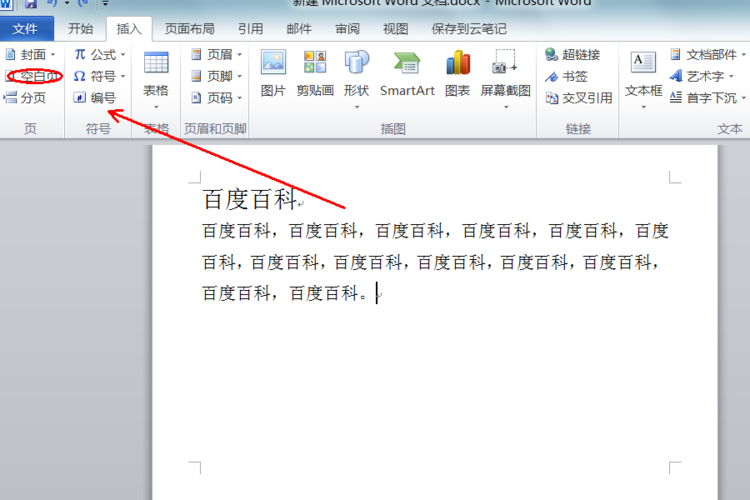
页眉和页脚通常用于显示文档的标题、章节名、页码或日期等信息,在Word中插入页眉或页脚的步骤如下:
1、打开Word文档,点击“插入”选项卡。
2、在“页眉和页脚”组中,选择“页眉”或“页脚”。
3、从下拉菜单中选择一个预设的样式,或者选择“编辑页眉”/“编辑页脚”以自定义设计。
4、输入所需的文本,如文档标题、章节名称或页码。
5、完成后,点击文档正文部分以退出页眉或页脚编辑模式。
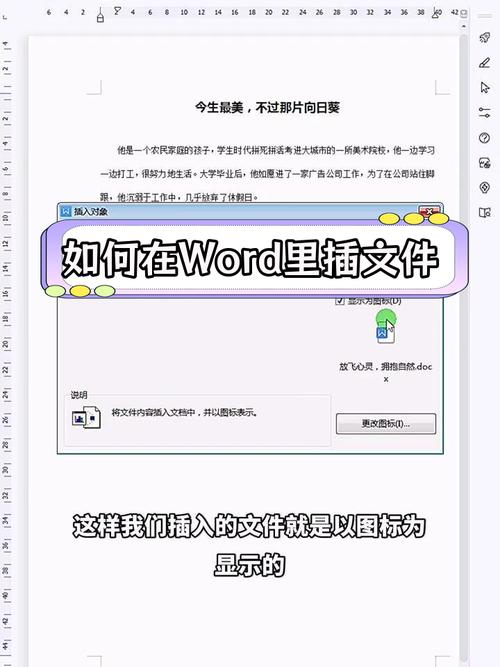
插入分页符
分页符用于在文档中创建新的一页,这在需要将内容分隔到不同页面时非常有用,插入分页符的步骤如下:
1、将光标放置在需要插入分页符的位置。
2、点击“插入”选项卡。
3、在“页面”组中,点击“分页”按钮。
4、Word将在光标位置插入一个分页符,并将后续内容移到新的一页上。
插入文本框
文本框允许你在文档中的任意位置添加文本,这对于创建侧边栏、注释或其他独立文本块非常有用,插入文本框的步骤如下:
1、点击“插入”选项卡。
2、在“文本”组中,点击“文本框”按钮。
3、选择一个预设的文本框样式,或者选择“绘制文本框”以自定义大小和形状。
4、在文本框中输入所需的文本,并使用工具栏上的选项调整字体、颜色和其他格式。
5、可以通过拖动文本框的边缘来调整其大小,或将其移动到文档中的任何位置。
插入表格
表格是展示数据和信息的有效方式,在Word中插入表格的步骤如下:
1、点击“插入”选项卡。
2、在“表格”组中,点击“表格”按钮。
3、选择一个预设的表格尺寸,或者使用网格绘制自定义大小的表格。
4、在表格单元格中输入数据,并使用“表格工具”选项卡下的“设计”和“布局”选项卡来调整表格的格式、样式和布局。
FAQs
Q1: 如何在Word中删除页眉或页脚?
A1: 要删除页眉或页脚,首先双击页眉或页脚区域以进入编辑模式,选中页眉或页脚中的文本(如果有任何文本),并按Backspace键或Delete键删除,点击文档正文部分以退出编辑模式。
Q2: 如何在Word中调整表格的列宽或行高?
A2: 要调整表格的列宽,可以将鼠标指针放在列边缘,当指针变为带有左右箭头的双头箭头时,点击并拖动以调整列宽,要调整行高,可以将鼠标指针放在行边缘,当指针变为带有上下箭头的双头箭头时,点击并拖动以调整行高,也可以在“表格工具”的“布局”选项卡中使用“单元格大小”组中的选项来精确设置列宽和行高。
以上内容就是解答有关word怎么插入页的详细内容了,我相信这篇文章可以为您解决一些疑惑,有任何问题欢迎留言反馈,谢谢阅读。
内容摘自:https://news.huochengrm.cn/cyzx/16341.html
